小白必看 安卓平板进阶教程之刷机篇
很多朋友都是刚刚接触安卓平板,到手之后第一件事就是刷机,但是国行固件都有这样或那样的问题,所以就要刷第三方固件。但是第三方固件都要先root,到这里好多朋友就云里雾里了。
下面,笔者以华硕Eee Pad TF101为例,为大家解答如何刷机的一些常见问题。
一.破解系统(基于任意版本 8.2.3.9系统)又叫ROOT:
前提条件:请务必在PAD中插入一张格式化后的空白TF卡,建议使用16G或以下容量的正规品牌存储卡。让你的PAD处于饱和电量状态,刷机中由于掉电关机,会造成你的PAD变砖的情况发生,一定要切记。
下面开始破解过程:
1.下载附件adb。 解压后把压缩包内adb文件夹中的4个文件复制到c盘 windows system32下(如果出现无法复制情况,请先重启电脑,然后再进行复制操作)
2.下载附件root。在c盘根目录建立一个名字为adb的文件夹,把之前下载的adb附件和root附件中的文件解压到这个新建adb文件夹中(共9个文件)(如图1)
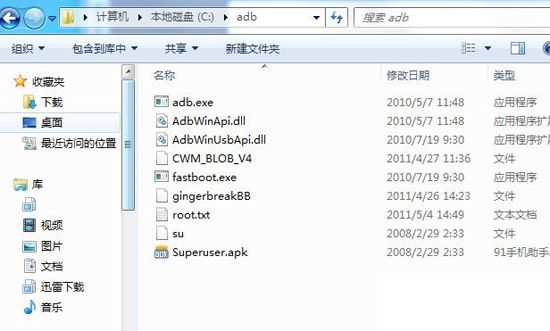
3.下载附件pc suite v1.0.18,数据线连接EeePad到电脑并执行附件内文件,会在电脑端安装华硕pc suite套件(一定要电脑连接PAD进行安装,否则会出现程序安装不完整情况)。
4.打开PAD端USB调试模式(设置——应用程序——开发——勾选USB调试)。重新插一下PAD端数据线,出现同步提示后选择和电脑同步,如果不同步会无法进行刷机操作,这点要注意。
5.电脑端执行,开始——运行,输入CMD确认(如图2)

6.输入
adb push c:adbgingerbreakBB /data/local/ 回车(如图3)
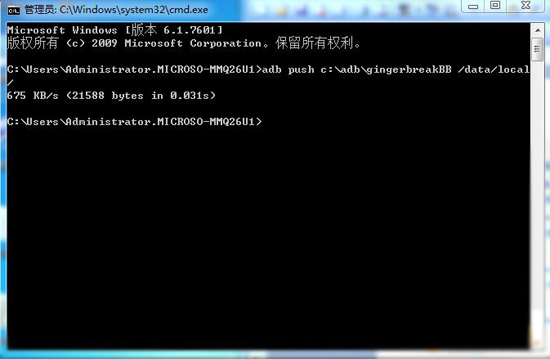
7.输入
adb shell chmod 777 /data/local/gingerbreakBB 回车(如图4)
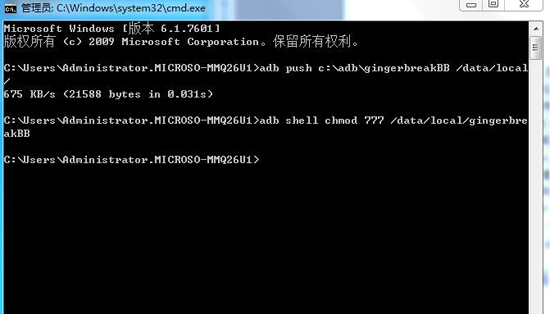
8.输入
adb shell 回车(如图5)
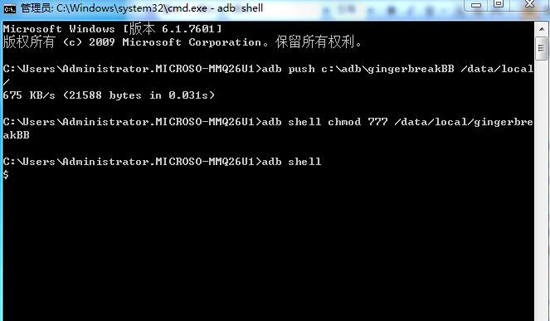
9.输入
./data/local/gingerbreakBB 回车(注意最前面有一个点)(如图6)
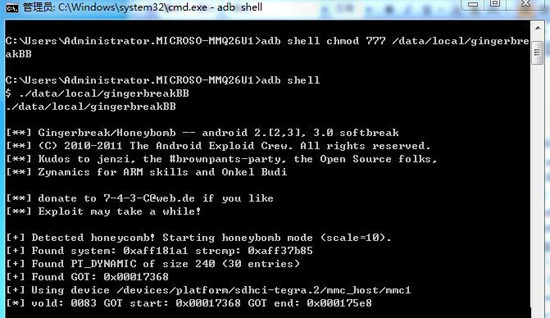
注意:执行上面命令后会等待大概5分钟左右,如果超过10分钟,请先重启平板电脑,关闭打开的cmd,再运行cmd,输入
adb shell rm /data/local/tmp/boomsh 回车
以及
adb shell rm /data/local/tmp/sh 回车
之后从第8开始重新进行。如果成功,命令行会显示:(如图7)
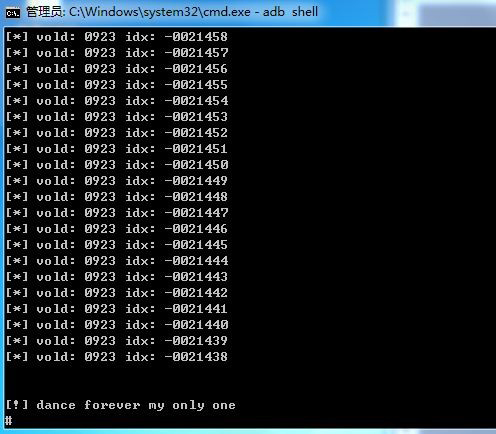
10.请不要关闭这个命令行窗口,再开一个cmd窗口,输入
adb push c:adbCWM_BLOB_V4 /data/local/ 回车(如图8)
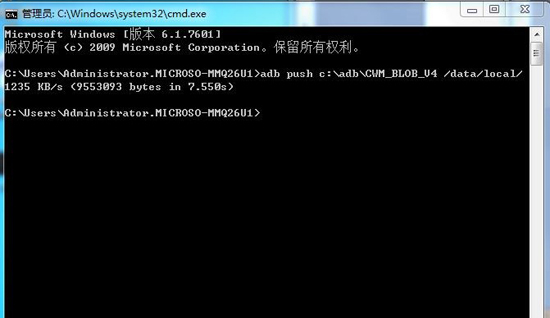
11.回到之前的CMD窗口,输入
dd if=/data/local/CWM_BLOB_V4 of=/dev/block/mmcblk0p4 回车(如图9)
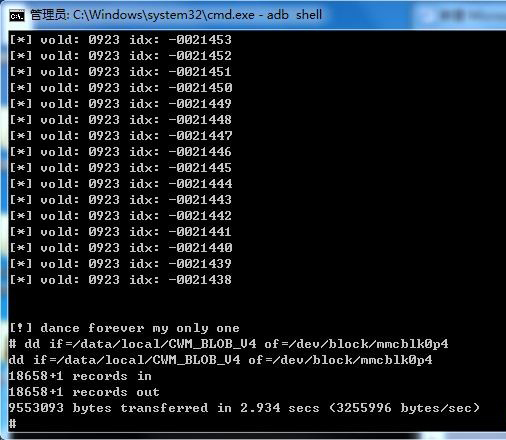
12.重新启动pad, 你应该可以在启动画面看到一个进度条。重新进入系统后,恭喜!!!root+recovery成功!
如果按照以上操作步骤失败者按照以下步骤恢复刷机
1:重新启动pc与tf101 重新操作
2:把所有文件(adb root)放入根目录 打开cmd后 输入两次cd.. 然后再继续刷机命令
文章来源:http://article.pchome.net/content-1384126.html
免责声明:本文仅代表作者个人观点,与世界朋友网无关。其原创性以及文中陈述文字和内容未经本站证实,对本文以及其中全部或者部分内容、文字的真实性、完整性、及时性本站不作任何保证或承诺,请读者仅作参考,并请自行核实相关内容。

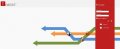



 谷歌街景地图将登陆Wii U
谷歌街景地图将登陆Wii U 二次元拯救世界!盘点那些卖萌的软件们
二次元拯救世界!盘点那些卖萌的软件们 最受欢迎的10款安卓应用
最受欢迎的10款安卓应用 七天语录:诺基亚最主要对手是Android手机
七天语录:诺基亚最主要对手是Android手机